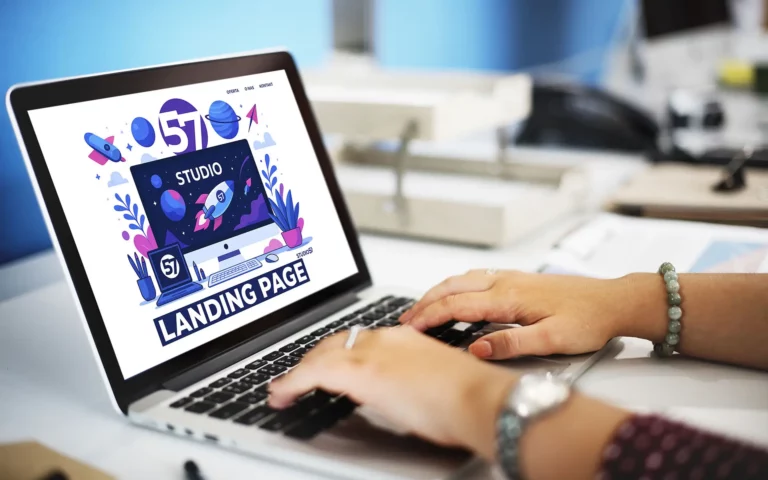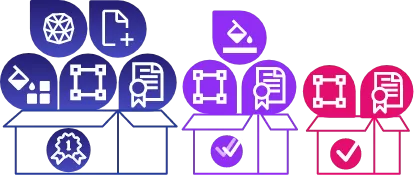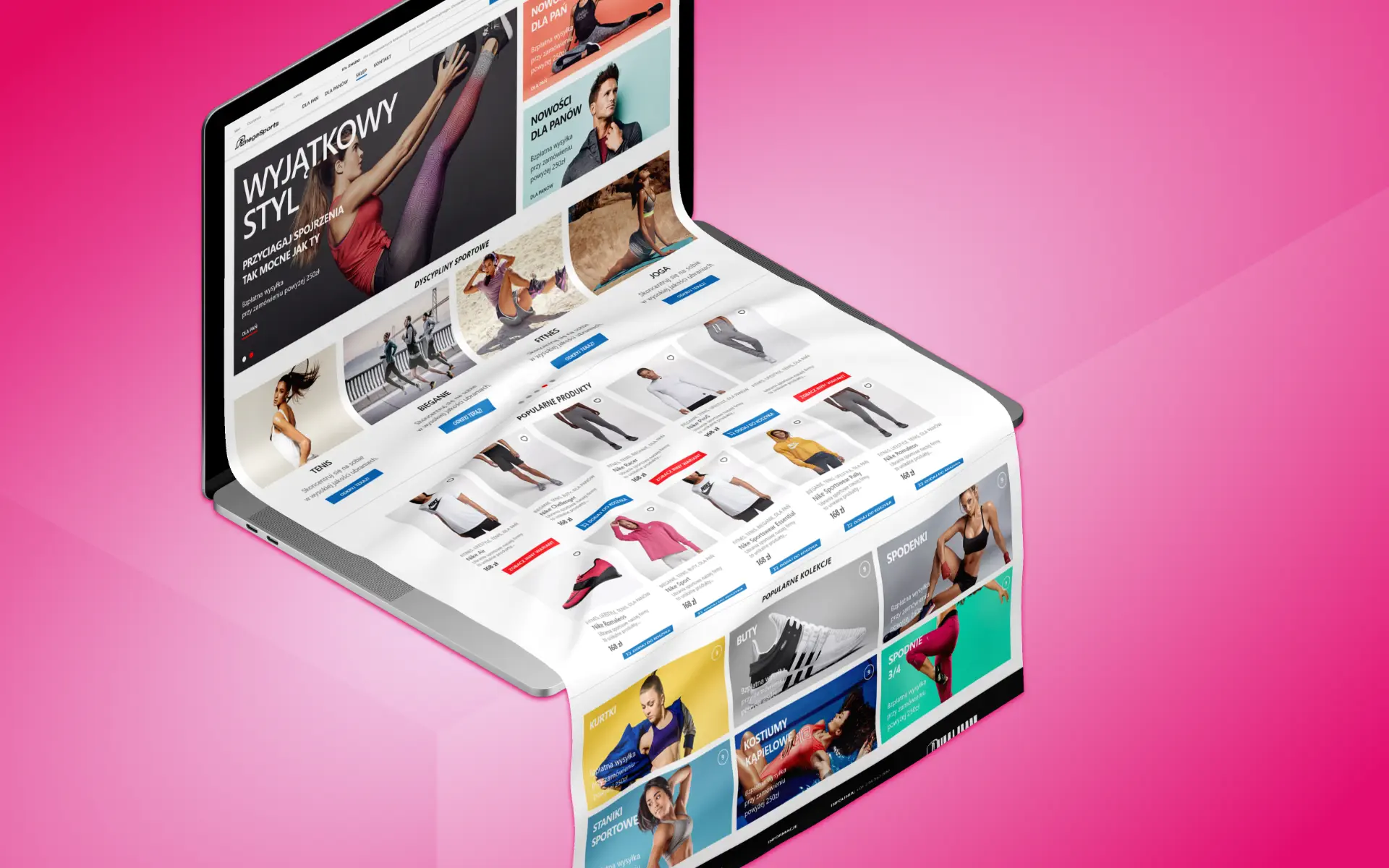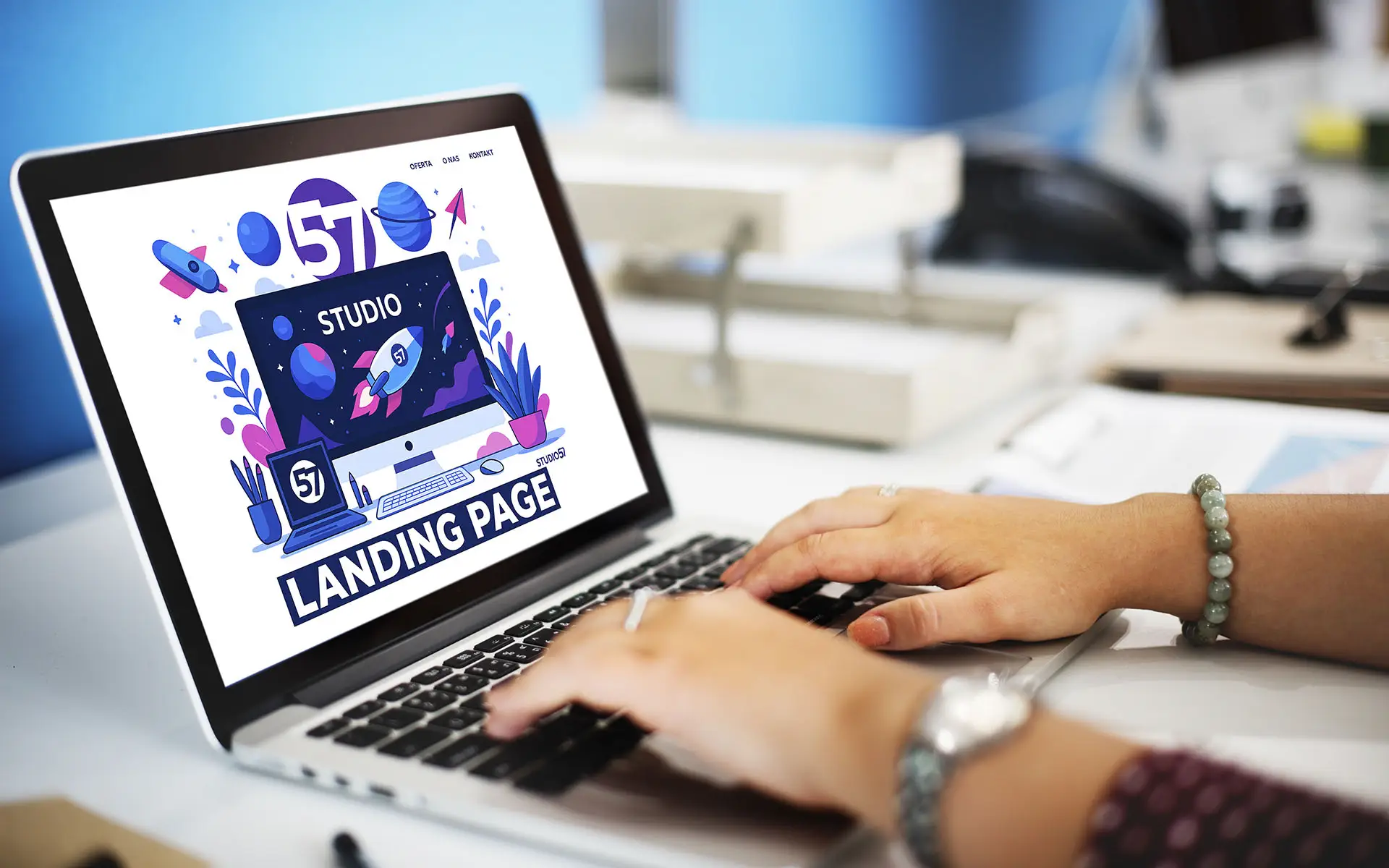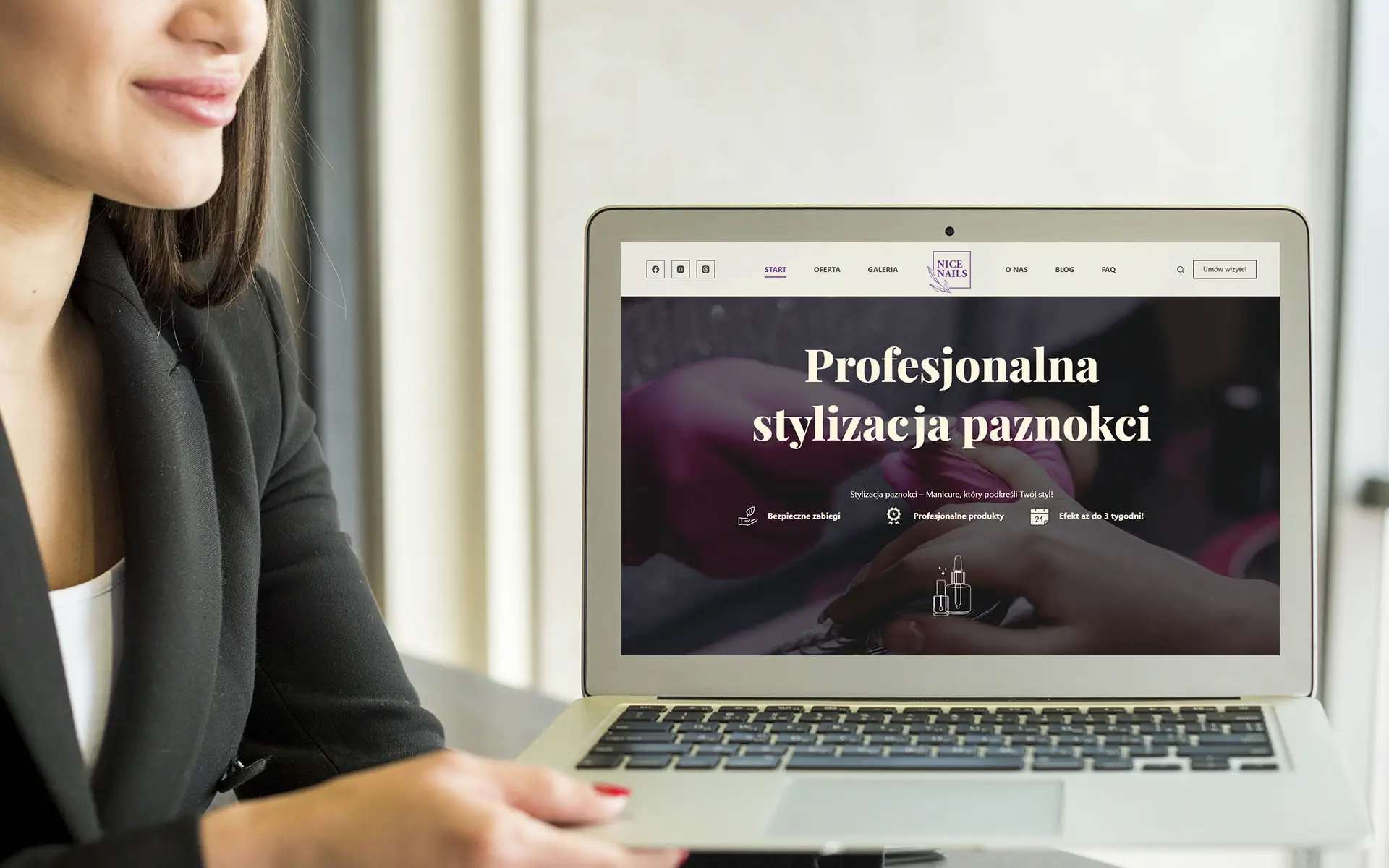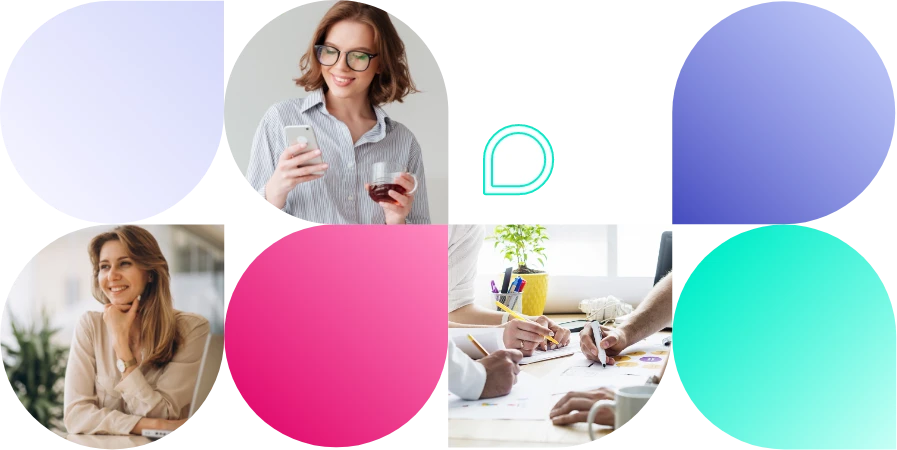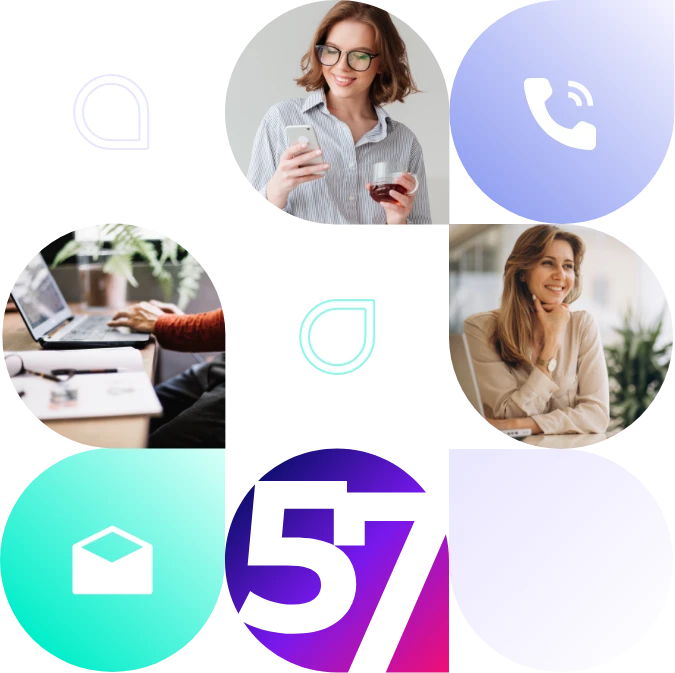Wsparcie grafika dla sklepu internetowego – zobacz, co może dla Ciebie zrobić!
Wsparcie grafika dla sklepu internetowego to sposób na wyższą sprzedaż i spójny wizerunek marki. Zobacz, jak profesjonalna oprawa graficzna odmienia e-commerce. Oferujemy kompleksowe usługi graficzne, które wyróżnią Twój e-commerce!